PDF -tiedostot ovat fantastisia. Jos lähetät jollekin PDF -tiedoston, tiedät, että se näyttää täsmälleen samalta heidän tietokoneellaan kuin omallasi. Sama jos tulostat sen. Mutta jos PDF -tiedostosi sisältää paljon kuvia, se voi nopeasti turvota epäkäytännölliseen kokoon, jolloin sähköposti ei ole mahdollista. Tänään aiomme selvittää, kuinka supistaa tätä valtavaa PDF -tiedostoa dramaattisesti ilman, että siinä oleviin kuviin tehdään lähes mitään eroa laadussa. Ja teemme sen käyttämällä sovellusta, joka on jo Mac -tietokoneellasi, piilotettuna Utilities -kansioon: ColorSync Utility.
ColorSync -apuohjelma tekee paljon hyödyllisiä asioita, mutta tänään tarkastelemme sen PDF -temppuja. Erityisesti sen PDF -suodattimet, jotka - kuten nimestä voi päätellä - voivat leikata ja leikata PDF -tiedostoja kaikenlaisilla tavoilla, tehdä niistä mustavalkoisia, tehdä niistä vaaleampia tai tummempia ja pienentää tiedoston kokoa. Tänään teemme:
- Luo uusi koon pienentämissuodatin.
- Katso, miten voit käyttää sitä missä tahansa PDF -tiedostossa.
Nauraa! ColorSync -apuohjelman oletussuodattimissa
Avaa ensin sovellus. Löydät ColorSync -apuohjelman Macin Utilities -kansiosta, Applications -kansiosta. Käynnistä se, napsauta Suodattimet -välilehteä. Se näyttää tämän postauksen yläosassa olevasta kuvasta.
Näet, että siellä on jo Pienennä tiedoston kokoa -suodatin. Unohda se kuitenkin. Se on toivotonta. Se todellakin pienentää PDF -tiedoston kokoa, mutta tekee siitä todellisen tiivistelmän. Kuvittele, että pyysit kömpelöä ystävää pesemään astiat, ja hän sai ne täysin puhtaiksi, mutta myös murskasi ne miljooniksi astioiksi ja lasiksi. Näin ColorSync -apuohjelman Pienennä tiedoston kokoa -suodatin toimii. Katso näyte:
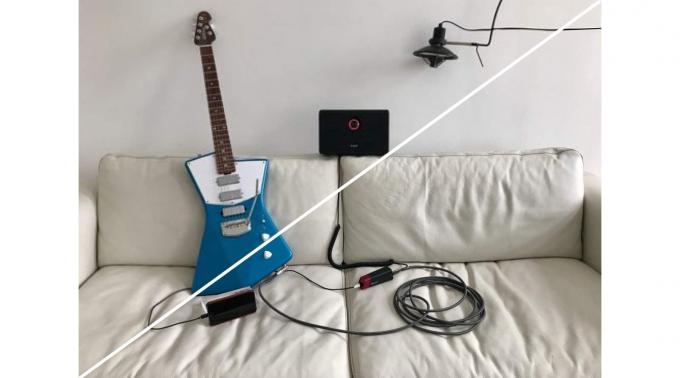
Kuva: Charlie Sorrel/Cult of Mac
Vasemmassa alakulmassa on alkuperäinen kuva (tein nopean PDF -tiedoston valitsemalla joukon valokuvia Mac Photos -sovelluksessa ja tulostamalla ne PDF -muotoon). Ylhäällä oikealla on ColorSync -apuohjelman mielestä hyväksyttävä kompromissi laadun ja tiedoston koon välillä. Ja tiedoksi koko On vähennetty. Alkuperäinen on 66 Mt, kun taas käsitelty versio painaa vain 283 kt! Varmasti ajattelet, että näiden kahden ääripään välillä on jotain.
Olisit kuollut oikeassa.
Luo koon pienentämissuodatin ColorSync-apuohjelmalla
Aluksi teemme kopion tästä suodattimen vitsauksesta. Voit tehdä sen napsauttamalla alaspäin osoittava nuoli suodattimen nimen oikealla puolella. Valitse sitten Päällekkäinen suodatinja kaksoisnapsauta tuloksena olevaa suodatinta nimetäksesi sen uudelleen. Soitin omalleni Make Smaller. Muokkaamme nyt oletusarvoja, jotta kuvan pakkaaminen olisi vähemmän äärimmäistä.
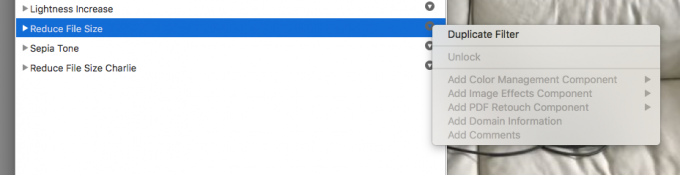
Kuva: Cult of Mac
Laajenna suodattimen vaihtoehtoja napsauttamalla paljastuskolmiota. Tulet näkemään Kuvanäyte ja Kuvan pakkaus. Jatka ja poista ensimmäinen, Kuvanäyte. Se on liioittelua tarkoituksiimme. Joskus voit myös kokeilla sen asetuksia hienosäätääksesi suodattimen tarpeidesi mukaan.

Kuva: Cult of Mac
Se jättää meidät Kuvan pakkaus. Siirry eteenpäin ja laajenna asetukset napsauttamalla kolmiota. Kaikki mitä teemme, on siirtää Laadukas liukusäädin JPEG -asetuksissa. Tällä hetkellä se on puolivälissä. Haluamme liu'uttaa sen noin 70%: iin, mikä tarjoaa lähes kaikissa tapauksissa parhaan koon ja laadun suhteen.
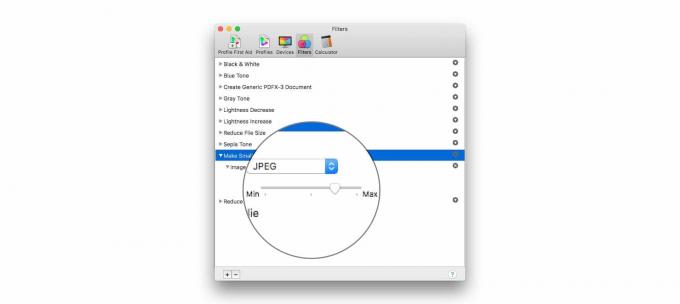
Kuva: Cult of Mac
Se siitä. Olet valmis suodattimen kanssa. Mene eteenpäin ja sulje ikkuna.
Pienennä PDF -kokoa ColorSync -suodattimen avulla
Nyt sinulla on suodatin, mitä teet sen kanssa? Ennen voit käyttää näitä suodattimia suoraan Mac -järjestelmän tulostusvalintaikkunasta, joten voit käyttää niitä aina, kun luot PDF -tiedoston. He ottivat sen pois, Herra tietää miksi. Nyt sinun on avattava PDF ColorSync -apuohjelmalla ja työskenneltävä sieltä. Onneksi se on helppoa. Ensimmäinen vaihe, vedä PDF -tiedosto Finderin (tai Dockin) ColorSync Utility -kuvakkeeseen tai paina Tiedosto> Avaa… valikosta (Command-O) ja siirry tiedostoosi.
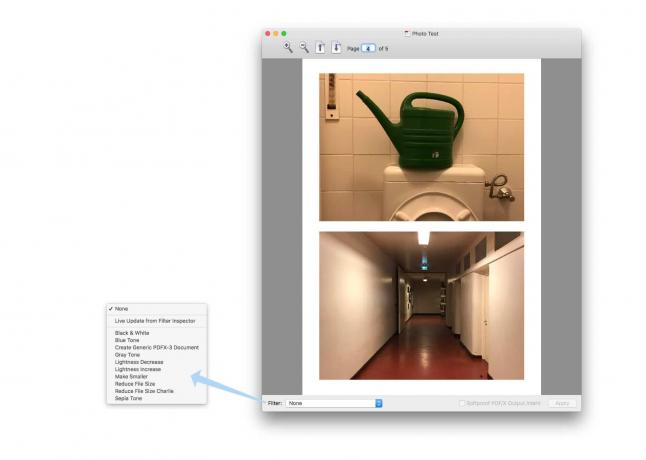
Kuva: Cult of Mac
Klikkaa Ei mitäänja valitse aiemmin luotu suodatin. Klikkaus Käytä. Esikatselupäivitykset näyttävät sinulle suodattimen vaikutuksen. Tässä tapauksessa et todennäköisesti huomaa paljon eroa, mikä on hyvä asia. Mene eteenpäin ja valitse muita suodattimia nähdäksesi, mitä ne tekevät. Odotan.
Nyt, kun oma suodatin on käytössä, tallenna uusi tiedosto. Paina ⇧⌘S tai valitse Tiedosto> Tallenna nimellä… valikosta. Se siitä. Katsotaanpa tulosta.

Kuva: Charlie Sorrel/Cult of Mac
Minulla on 7,4 Mt, hieman yli kymmenesosa 66,6 Mt alkuperäisestä.
Ei paha, eikö? Varsinkin kun verrataan Applen vitsiin esiasetuksesta. Jos käytät tätä temppua usein, voit harkita ColorSync -apuohjelman pitämistä Dockissa nopeamman käytön varmistamiseksi. Nauti nyt ja nauti ihmisistä, jotka eivät enää vihaa sinua, koska lähetät heille jatkuvasti valtavia PDF -tiedostoja.


